Annons
Ibland har Apple med alla sina avancerade trollkarlar utsikt över de små sakerna i sitt operativsystem som gör några av oss Mac-användare skrapa i våra huvuden och säga, "vad pokker tänker de ?!" Men du kan vara säker på att tredjepartsutvecklare kommer med fantastiska applikationer som hjälper resten av oss att röra oss med systemet tillräckligt för att förbli på den säkra sidan av att inte krascha till en död ändvägg.
Tinkertool är en sådan applikation som Mac-användare har använt i flera år för att göra små tweaks till Mac OS X.
Med utvecklarens ord, Tinkertool
är ett program som ger dig tillgång till ytterligare inställningar Apple har byggt in i Mac OS X. Detta gör att du kan aktivera dolda Mac-funktioner i operativsystemet och i några av de applikationer som levereras med systemet.
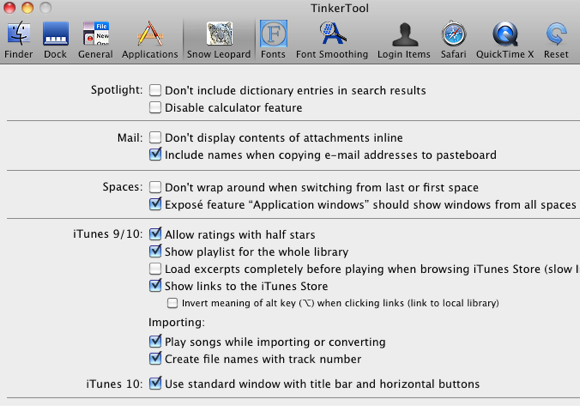
På Tinkertool ” detaljer sidan, ger utvecklaren över hundra Mac-funktioner och inställningar som Tinkertool kan ändra, men deras dokumentation för vad Tinkertool kan göra illustrerar inte bra hur många av dessa förändringar ser ut, speciellt för ny och mellanliggande Mac användare. Så syftet med denna artikel är att visa dig några av de ändringar som kan tilltala allmänna användare av Tinkertool.
iTunes 10 Tweaks
Låt oss börja med de mest uppenbara tweaks du kanske vill att Tinkertool ska göra. I den senaste versionen av iTunes 10 gjorde Apple en makeover av mediaspelarens gränssnitt som vissa användare, inklusive jag själv, inte är så nöjda med.
Observera att Apple blev av med titelraden på iTunes och satte knapparna för att stänga / minimera / expandera i en vertikal position.

Om du vill ta tillbaka designgränssnittet som det var i iTunes 9, behöver du bara kontrollera "Använd standardfönster med titelraden och horisontella knappar“Rutan i Tinkertool, logga ut och logga in på ditt användarkonto, och för att knapparna och titeln är tillbaka där de brukade vara.

Bland de fem andra inställningarna kan ytterligare en liten iTunes Tinkertool-tweak som vissa användare kanske gillar lägga till halvstjärniga betyg.

Finder Tweaks
I området Finder-justeringar låter Tinkertool dig visa dolda systemfiler, vilket är något som bara är användbart om du vet vad du ska göra med dessa filer. Så annars, bäst lämna dem i fred.
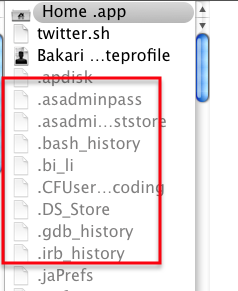
Men det finns vissa inställningar som du kanske tycker är användbara, till exempel förmågan att snabbt titta på insidan av mappar.
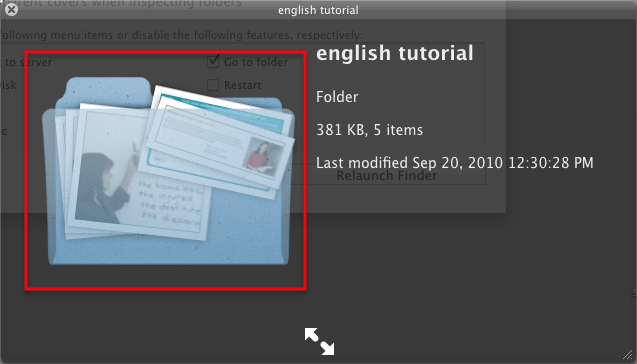
Om du vill ta bort några av menyalternativen i Finder kan Tinkertool också göra det.
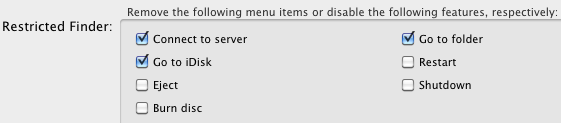
Du kan också lägga till "Avsluta" i Finder-menyn, användbar för när Finder agerar ful och du måste stänga av den i en minut.
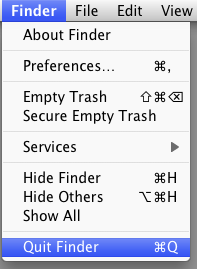
Det är också ganska trevligt att lägga till rullpilar i båda ändarna av Finder-fönstren, eller så kan du välja att bara placera dem i början eller slutet.

Dock Tweaks
Den enda finjusteringen i detta område som tilltalade mig är möjligheten att lägga till en ny artikelbunt till min brygga.

Andra funktioner inkluderar möjligheten att använda fjäderbelastade brickor och att inaktivera tredimensionell glaseffekt genom att ersätta den med en svart bakgrund - som i skärmdumpen nedan. Inte särskilt attraktivt, men det är ett alternativ om du försöker göra en snygg makeover på skrivbordet eller något.

QuickTime Tweaks
Om du brukar använda QuickTime Player för att redigera video, gör Tinkertool dig möjlighet att lägga till en alternativknappsinställning för redigering av ljud och video.

Du kan också göra ändringar i QuickTime-gränssnittet, bli av med titelraden och inaktivera navigeringskontrollerna även när markören åter kommer in i fönstret.
Safari Tweaks
En av de bästa justeringarna för Tinkertool för Safari är möjligheten att inaktivera varningen du får när du stänger ett fönster som innehåller ett inlämnat formulär. För mig är det bara ett mindre klick som jag måste göra, tack vare Tinkertool.
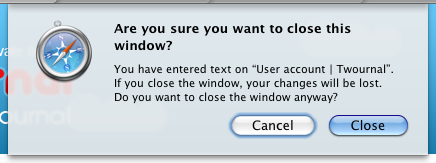
Ångra & Återställ
Jag har bara markerat ungefär en tredjedel av tweaks som Tinkertool kan göra. Om du använder programmet för första gången kanske du känner dig lite orolig för att göra förändringar. Men baserat på mina tester kan alla ändringar du tillämpar ångras genom att antingen starta om applikationen eller logga ut och in igen för att tillämpa ändringar. Instruktionerna för att tillämpa och ångra inställningar finns tydligt längst ner i fönstret för Tinkertool ”.
Det finns också en återställningsknapp som sätter allt tillbaka till standardinställningarna.
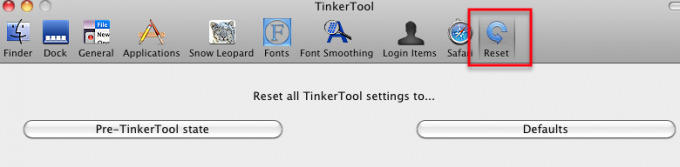
I sin fjärde version verkar Tinkertool vara ett ganska stabilt verktyg som låter dig göra några coola små makeovers i Mac OS X utan att apa runt för djupt i dolda territorier. Med andra ord, det är ett säkert program som du kan försöka bara för att se vad det kan göra.
Om du är en erfaren användare av Tinkertool, låt oss veta hur du har använt programmet. Vilka tweaks tycker du är mest användbar?
Bakari är frilansande författare och fotograf. Han är en länge Mac-användare, fan av jazzmusik och familj.


